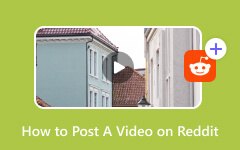Google ドライブのビデオ静止画処理: エラーと修正すべき解決策
Google のドライブやフォトなどは、ファイルを保存するための優れたプラットフォームです。これらは、人々が大量のファイルを収集するために動員できる巨大なストレージを提供します。しかし、誰もが知っているように、この世界には誰も完璧ではありません。そして、2 つのプラットフォームの不完全さの一部は、私たちがよく経験するエラーです。 Googleで動画を再生する。そして、この問題に初めて遭遇した人は、何をすればよいのかわかりませんでした。同様に、あなたもそうしていたなら、今日はこの投稿に出会う幸運な日です。上記のビデオ処理エラーを特定し、それらを修正するための対応策を講じることができます。
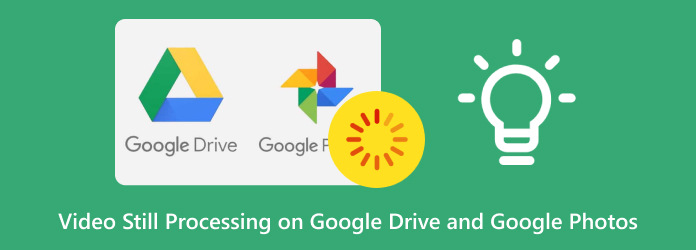
パート 1. Google フォトと Google ドライブのビデオ エラーの理由と例
Google ドライブにアップロードしたビデオを再生すると、さまざまなエラーが発生する可能性があります。これらのエラーは、Google フォトでも発生する可能性があります。ここにエラーのリストがあります。
- • 「このビデオを処理中です。後でもう一度確認するか、今すぐビデオをダウンロードしてください。」
- • 「Google ドライブはビデオの処理を完了できません。」
- • 「Google ドライブのビデオはまだ処理中です。後でもう一度確認してください。」
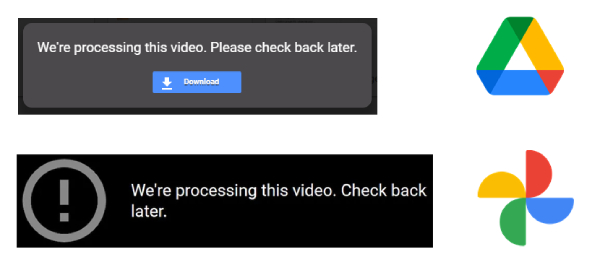
エラーは何を意味しますか?
このようなエラーは、ビデオを再生し、その後ドライブにダウンロードしようとするときに画面に表示されることがよくあります。では、これらのエラーは何を意味するのでしょうか?それらはすべて、Google ドライブでビデオを再生できないという共通の問題に陥ります。さらに、動画は実際には Google ドライブにアップロードされたものの、Google が処理する部分でスタックしたことを示しています。
Google ドライブがビデオを処理するのにどれくらい時間がかかりますか?
Google ドライブがビデオを処理する際に考慮する主な要素は 1 つあり、これらの要素は Google ドライブのビデオ処理時間に大きな影響を与えます。要因は、インターネット速度、ファイル サイズ、使用するデバイスです。つまり、インターネットとデバイスが良好であれば、サイズ 15 GB のビデオをアップロードする場合、Google ドライブは約 25 ~ XNUMX 分でアップロードして処理します。
Google ドライブと Google フォトでエラーが発生するのはなぜですか?
上記の要因に加えて、以下に示すように、Google ドライブと Google フォトのビデオ処理が何らかの理由で中断される場合があります。
インターネット接続が悪い
プラットフォームによるビデオの処理に時間がかかる要因の 1 つは、インターネット接続が不安定であることです。これにより、処理が成功せず、エラーが発生します。
権限が不十分です
Google ドライブで共有されたビデオを再生する権限がないため、正常に開けない場合があります。はい、このエラーは、ファイルの配布者ではない場合にのみ発生します。
内部ストレージが不十分です
Google ドライブとフォトは大量のストレージを提供しますが、それを監視し、最大ストレージに達した場合の影響に注意する必要があります。 Google フォトと Google ドライブは、ストレージが少ないとビデオを再生できません。
サポートされていないビデオ形式
Google ドライブとフォトは、WMV、AVI、MP4、FLV、WebM、3GPP、MTS、MOV などのさまざまなビデオ形式をサポートしています。したがって、ビデオが上記の形式以外の別の形式 (SWF ビデオなど) でエンコードされている場合、実際には再生されません。この場合、まず変換を試みることができます MP4へのSWF;多くの無料のオンラインコンバーターがそれを行うことができます。
パート2. Googleドライブと写真でビデオを再生する際のエラーを修正する方法
インターネットを確認して再起動する
インターネット接続を確認して、ビデオのアップロードと処理を高速化します。動画ファイルをアップロードするときは専用のインターネットが必要なので、最初にルーターを再起動することをお勧めします。
ファイルに完全なアクセス許可を与える
あなたが受信者の場合は、ビデオを開くための完全な許可を与えるように共有者に依頼してください。逆に、あなたが共有者の場合は、許可を与えて設定に移動することで、受信者がビデオに完全にアクセスできるようにします。友達のドライブまたは Google フォトでビデオをダウンロードできない場合は、ビデオを右クリックして、 共有>共有>設定(歯車ボタン)。ポップアップウィンドウでオプションを切り替えて、受信者がビデオを印刷、コピー、ダウンロードできるようにします。
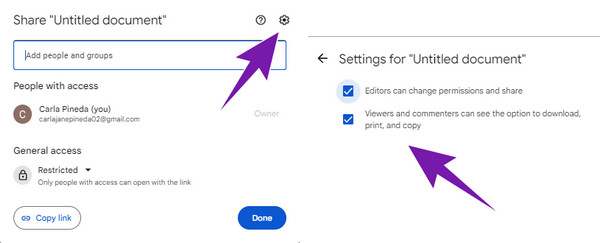
キャッシュデータのクリア
ドライブと写真のキャッシュをクリアすることも賢明なアイデアです。これは、アプリをモバイル化するときのエクスペリエンスを向上させるためです。 Cookie とキャッシュは、アプリのエラーに大きな影響を及ぼし、アプリの実行を非常に遅くします。そうは言っても、Google ドライブ上のすべてのキャッシュをクリアする方法は次のとおりです。クリック 省略記号>その他のツール>ブラウジングをクリア ボタンをクリックし、クリアしたいすべてのキャッシュ オプションを切り替えて、 データの消去
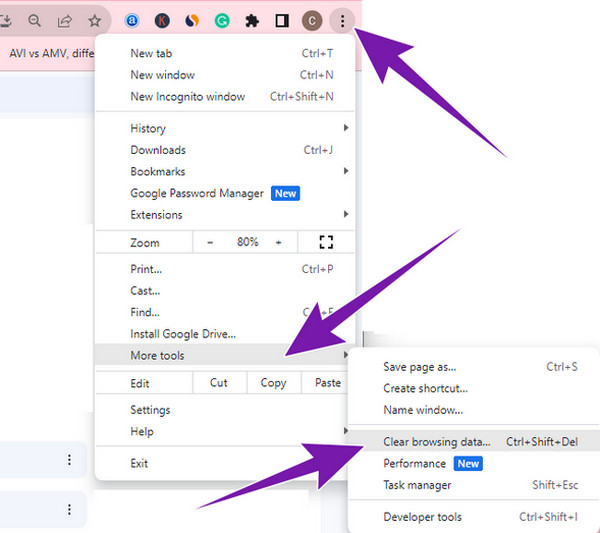
処理ビデオをダウンロードする
処理中のビデオをダウンロードして、他のプレーヤーで再生することもできます。 Google ドライブとフォトがビデオを処理できない場合は、そのビデオを所有しようとすることが、静止画再生を成功させるための良いステップであることを覚えておいてください。ただし、共有されたビデオがダウンロード可能であることを確認する必要があります。その場合は、共有リンクからビデオを取得する方法を次に示します。
ステップ 1ドライブで、次の場所に移動します。 私と共有 セクションに移動し、共有された日付から共有されたビデオを探します。
ステップ 2ビデオにカーソルを合わせて右クリックします。
ステップ 3完了したら、 ダウンロード ボタンを押して、プロセスが完了するまで待ちます。
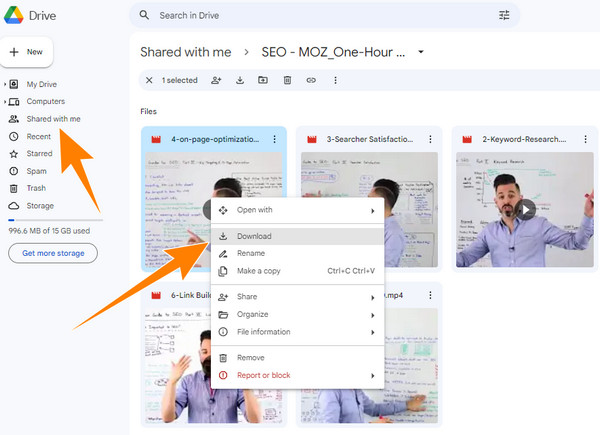
バックアッププレーヤーを使用する
エラーを修正するためにあらゆることを行ったにもかかわらず、インターネットの状態が非常に悪いために何も起こらないように見える場合は、バックアップ プレーヤーを用意するのが最善です。このプレーヤーを使用すると、インターネットの助けがなくても、さまざまな形式ですべてのビデオを開いて再生できます。アワーオブザアワーの選手紹介、 Tipard Blu-rayプレーヤー。これは、DVD や Blu-ray を含むほぼすべてのデジタル ビデオを再生できる素晴らしいソフトウェアです。 Google ドライブで優れたビデオ品質が得られない場合は、このプログラムが頼りになる選択肢になります。ダウンロードしたバックアップビデオを再生する方法は次のとおりです。
ステップ 1コンピューターにプレーヤーをインストールした後、プレーヤーを起動します。次に、再生したいビデオをアップロードします。 ファイルを開く
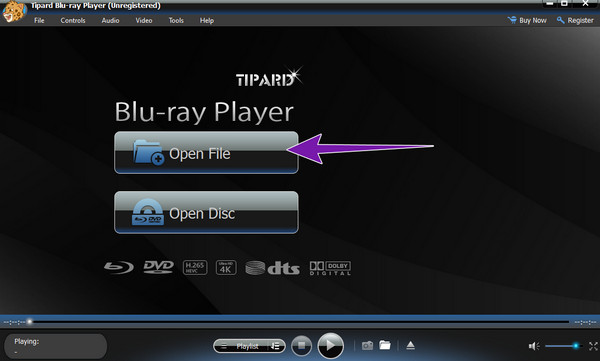
ステップ 2その後、フォルダーから再生したい動画を選択して動画をアップロードします。ロードされると、インターフェイスの下部に再生ボタンが表示されます。
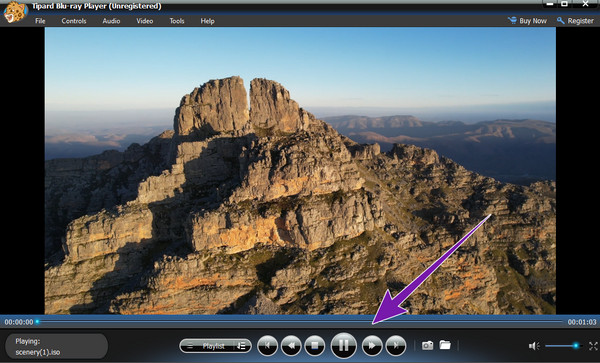
ステップ 3再生コントロールやインターフェースで利用可能なその他の機能を操作してビデオをお楽しみください。
注: Google フォトからビデオをダウンロードできない場合は、ソーシャル メディアに送信して、そこでダウンロードできます。
パート 3. Google ドライブと写真に関するよくある質問
Googleドライブにアップロードする動画のサイズ制限はありますか?
はい。 Google ドライブでは、無料でアップロードできるファイルは最大 1 GB までに制限されています。さらに多くのストレージが必要な場合は、プレミアムを購入できます。または、できます Googleドライブ用にビデオを圧縮する アップロードが成功するために。
Google フォトはビデオ品質を圧縮しますか?
はい、Google フォトでは、ストレージを節約するオプションを使用して保存するときにビデオの品質が圧縮されます。
10 GB の映画を Google ドライブにアップロードするにはどれくらい時間がかかりますか?
アップロード プロセスは、インターネットのアップロード速度に常に依存します。速度が遅いほど時間がかかり、完了するまでに数時間かかります。
Google ドライブのビデオが 360p のみなのはなぜですか?
これは、ビデオをアップロードするときの Google ドライブの初期の上限にすぎません。これは、利用可能なファイル ストレージを予測するためです。大容量のストレージがある場合、プラットフォームは最終的にビデオの品質を元の品質に変更します。
Google ドライブでのビデオ処理を高速化するにはどうすればよいですか?
実際には、Google ドライブの処理を具体的に高速化する方法はありません。インターネットが高速であること、ビデオがサポートされている形式であること、およびストレージが十分であることを確認する必要があります。
まとめ
確かに対応するのは面倒です Google ドライブのビデオをまだ処理中 エラー。だからこそ、この投稿で優れたソリューションを提供できることを光栄に思います。同じ悩みを持つ友人がいる場合は、この記事を共有してください。したがって、品質を落とさずにビデオを再生できる優れたプレーヤーのみが必要な場合は、次のオプションを使用することを強くお勧めします。 Tipard Blu-rayプレーヤー.